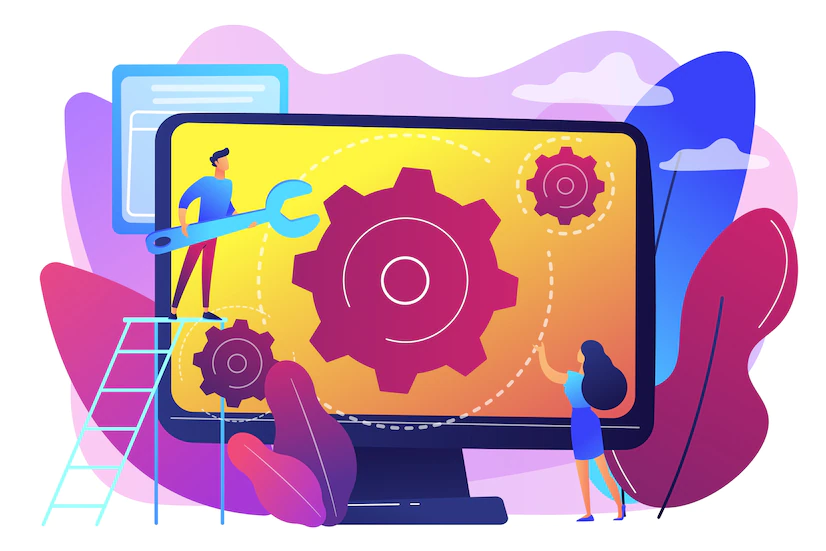Si votre ordinateur démarre normalement, mais a un problème une fois qu’il a démarré, par exemple l’écran se fige ou il fonctionne très lentement, il y a quelques astuces que vous pouvez essayer.
Redémarrez votre ordinateur
C’est devenu un cliché, mais cela résout de nombreux problèmes d’ordinateurs de bureau et d’ordinateurs portables. C’est une opération simple et rapide qui vaut toujours la peine d’être tentée. Si l’écran de votre ordinateur s’est figé, vous pouvez généralement forcer un arrêt en maintenant le bouton d’alimentation enfoncé jusqu’à ce que l’ordinateur s’éteigne, puis redémarrer.
S’il ne s’éteint pas, vous pouvez forcer un arrêt complet – avec un PC de bureau en coupant l’alimentation sur le secteur et avec un ordinateur portable en retirant et en remplaçant la batterie.
Sauvegardez vos données sur des disques ou un disque dur externe pour éviter de les perdre en cas de panne de votre ordinateur.
Sauvegardez vos fichiers
Même les petits problèmes, comme le ralentissement de votre ordinateur, peuvent être le symptôme d’un problème plus important. Pour éviter de perdre des fichiers et des photos importants si le problème s’aggrave, sauvegardez tous vos fichiers avant d’aller plus loin.
Effectuez des contrôles de sécurité informatique
Si les choses ne fonctionnent pas aussi bien qu’elles le devraient ou si vous rencontrez fréquemment des problèmes, effectuez une mise à jour du logiciel de sécurité. Certains logiciels malveillants ou virus peuvent empêcher votre ordinateur de démarrer, mais le plus souvent, ils ne font que ralentir votre système. Une analyse de sécurité vous rassurera et vous permettra d’écarter les attaques malveillantes à un stade précoce.
Supprimez les programmes récemment installés
Si votre ordinateur a des problèmes juste après l’installation d’un périphérique ou d’un logiciel – que vous l’ayez installé à partir d’un disque ou téléchargé sur Internet – désinstallez le dernier logiciel que vous avez installé sur votre système. Pour le faire de manière sûre et complète, allez dans le Panneau de configuration de Windows (accessible depuis le menu Démarrer) et sélectionnez « Ajouter ou supprimer des programmes ». Une fois que vous avez désinstallé le programme, vérifiez s’il y a des améliorations. Si tout fonctionne à nouveau correctement, vous pouvez essayer de le réinstaller.
Vérifiez s’il existe des programmes en double
Des problèmes peuvent survenir si deux versions du même programme sont en cours d’exécution (par exemple, si vous avez réinstallé un logiciel pour obtenir la dernière version plutôt que d’utiliser l’option de mise à jour du programme). Vous pouvez vérifier si plusieurs versions d’un même programme sont en cours d’exécution en utilisant le Panneau de configuration de Windows, qui répertorie tous les programmes que vous avez téléchargés sur votre ordinateur. Si vous repérez des doublons, désinstallez les deux versions, puis essayez de les réinstaller (si vous effectuez l’installation à partir d’un disque, vous devrez peut-être aussi vérifier en ligne si des mises à jour sont disponibles).
Vérifiez et installez les mises à jour de Windows
C’est un moyen simple de vous assurer que vous êtes à jour et cela devrait améliorer les performances et la fiabilité de votre ordinateur. Vous pouvez configurer votre ordinateur pour qu’il recherche et installe automatiquement les mises à jour de Windows. Si vous n’avez pas déjà exécuté les mises à jour régulièrement, le téléchargement de toutes les mises à jour peut prendre un certain temps, mais cela en vaut la peine.
Effectuez une restauration du système
Pour faire une réparation rapide de votre ordinateur de bureau,la restauration du système est très efficace. Il s’agit d’un outil puissant et efficace qui résoudra de nombreux problèmes de PC en ramenant votre système informatique au dernier état dans lequel il fonctionnait correctement. Allez dans Démarrer> Tous les programmes> Accessoires> Outils système> Restauration du système ou, sous Windows 7, entrez simplement « restauration du système » (sans guillemets) dans le champ de recherche.
Une fois que vous êtes dans la fenêtre principale, si vous avez un point de restauration disponible, la date sera mise en évidence en gras. Cliquez sur cette date et suivez simplement l’assistant qui vous guidera pas à pas tout au long du processus et redémarrera même l’ordinateur pour vous. Si la restauration a réussi, vous obtiendrez une confirmation.
Effectuer une réparation du système
Pour cela, vous aurez besoin de votre disque d’origine du système d’exploitation Windows. Placez votre disque dans le lecteur de disque et redémarrez votre ordinateur. Lorsque l’ordinateur s’allume, un menu s’affiche à l’écran avec un certain nombre d’options. Sélectionnez l’option de réparation – sous Windows XP, vous pouvez le faire en appuyant sur ‘R’.
AVERTISSEMENT – NE PAS sélectionner l’option d’installation de Windows – si vous le faites et procédez à une installation complète de Windows, votre disque dur sera effacé et Windows sera réinstallé à partir de zéro. Toutes vos données seront alors perdues. L’utilisation de l’option de réparation n’affectera pas vos données, mais pour plus de sécurité, sauvegardez vos fichiers avant d’essayer cette méthode.